Win10专业版下设备管理器没有网络适配器咋办?
我们在使用电脑的时候,在使用的时候会经常出现这样那样的问题,对于长期关注问题的用户来说,还是可以自己进行解决的,如果是对问题的解决一无所知的用户来说,那么就比较麻烦了。最近就有用户反映在Win10专业版系统下设备管理器中却没有网络适配器。出现这样的问题,我们一般可以重装无线网卡驱动,如果方法还是不行,那么我们又该怎样进行解决呢?
步骤一:网卡驱动未安装
1、从别的可以上网的电脑中下载驱动精灵(万能网卡版)或360驱动大师(网卡版),然后通过U盘复制到没有网络适配器的电脑中并安装;
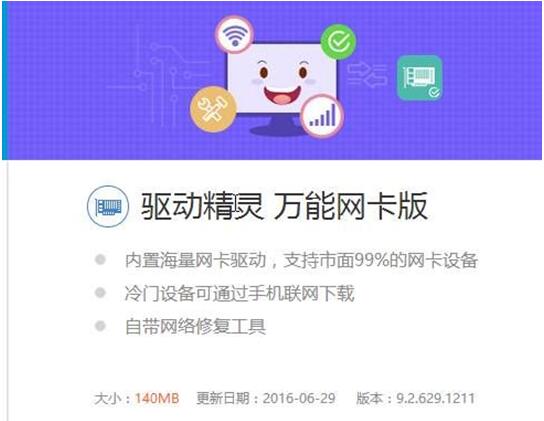

2、打开驱动精灵火360驱动大师,将会自动检测网卡驱动,一般都会自动进行安装,如果无法自动安装,点击“一键安装”即可。
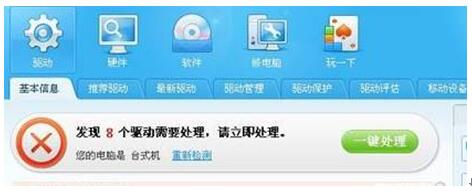
步骤二:bios中关闭了网卡
1、开机按DEL键进入BIOS,选“integrated peripherals”按下回车键;
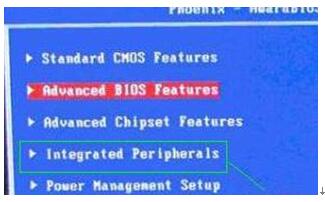
2、在里面可以看到“onboard lan device”(板载集成网卡)的选项,按下回车键,将该选项修改为“enabled”,按下回车键,然后按下“F10”在弹出框的时候按下“Y”即可,然后重启计算机检查网卡是否显示。(如果bios中onboard lan device 选项原本已经显示enabled ,那就说明板载网卡没用了)
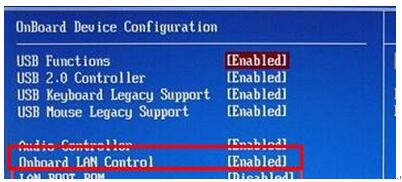
以上内容就是系统天地小编为大家整理的Win10专业版下系统设备管理器没有网络适配器的解决方法,经过上述的操作,不需要重新启动,你就可以在设备管理器中找到无线网络适配器了,希望对大家有所帮助。










 苏公网安备32032202000432
苏公网安备32032202000432